Mcafee杀毒软件培训讲义.docx
《Mcafee杀毒软件培训讲义.docx》由会员分享,可在线阅读,更多相关《Mcafee杀毒软件培训讲义.docx(12页珍藏版)》请在冰豆网上搜索。
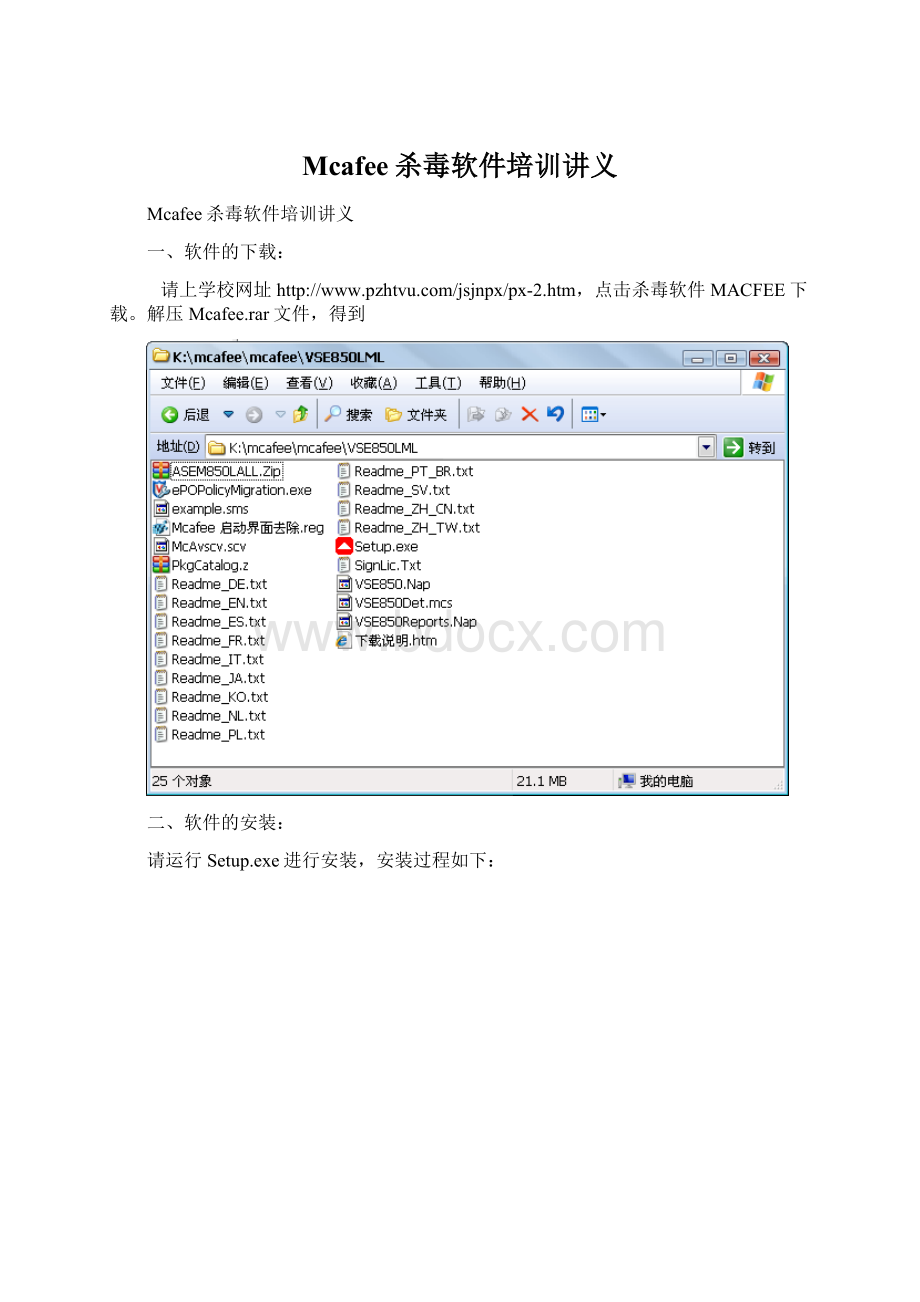
Mcafee杀毒软件培训讲义
Mcafee杀毒软件培训讲义
一、软件的下载:
请上学校网址
二、软件的安装:
请运行Setup.exe进行安装,安装过程如下:
将许可时间改为“永久”
国家和地区从下拉列表框中选择“中国”一定要选中“我接受许可协议的条款”。
直接单击“确定”,后单击“下一步”
单击“完成”,选择“否”,暂不启动电脑。
解压ASEM850LALL.Zip文件,得到
运行VSE85MAS.Exe,安装网页病毒杀毒程序。
一路单击“下一步”,完成安装。
在第一步的网址点击MACFEE升级包下载(sdat5287.exe,请先安装MACFEE)
选择运行,安装病毒库升级程序。
然后重新启动计算机。
三、软件使用
1、扫描病毒
在要扫描的驱动器或者目录上点击鼠标右键,选择“扫描威胁”
Mcafee将自动进行病毒扫描
如果没有病毒,显示“无任何发现”
否则显示可疑文件
此时,选中所有可疑文件,单击鼠标右键,选择“清除”。
如无法清除,则选择“删除”。
四、高级功能设置
首先打开Mcafee的控制台,右击任务栏的图标或者从开始菜单都可以打开,可以看到以下的界面
下面按照控制台中的顺序一个一个来说
访问保护
这里,就是Mcafee的简单的网络防火墙功能,可以设定让Mcafee来阻止相应的端口,比如阻止了25端口以后,就可以禁止某些木马把你的密码等信息当邮件发送出去,但是如果你用软件发邮件也会被阻止,可以在排除进程中输入你现在使用的邮件软件的进程名字,比如foxmail.exe。
比如我现在知道有个木马是blazer5,总是连接我的5000端口,在这里设置一下可以屏蔽掉5000端口,如下图
这里可以设置你的共享资源,主要是下面,他已经有很多的自带规则了,你可以禁止在windows的目录中新建文件,防止木马的破坏,要装软件的时候临时运行,这样虽然比较麻烦,但是安全性确实很不错。
默认的设置状态下,打开一个压缩文件是无法直接双击运行文件的,像上面那个的设置,因为有些压缩包中可能有恶意代码,在临时文件夹中运行某些恶意程序,这个是否开启看你自己选择了。